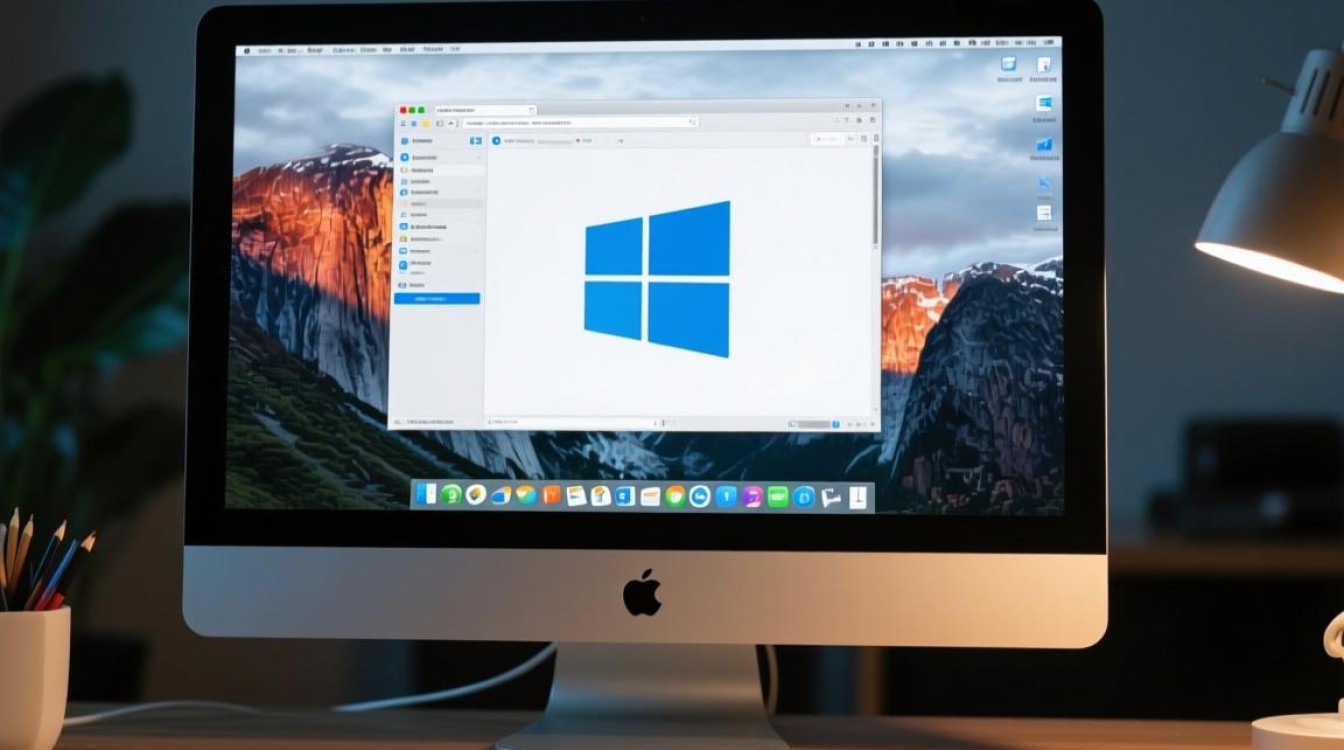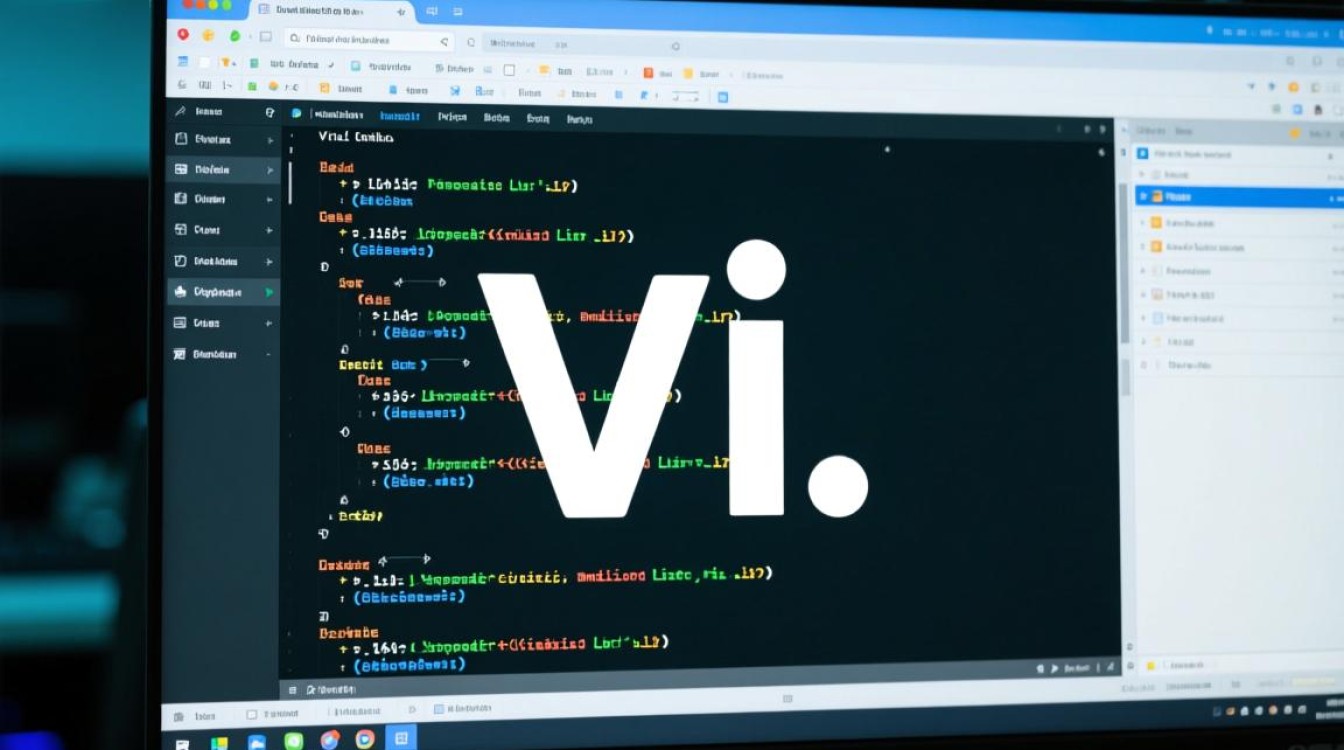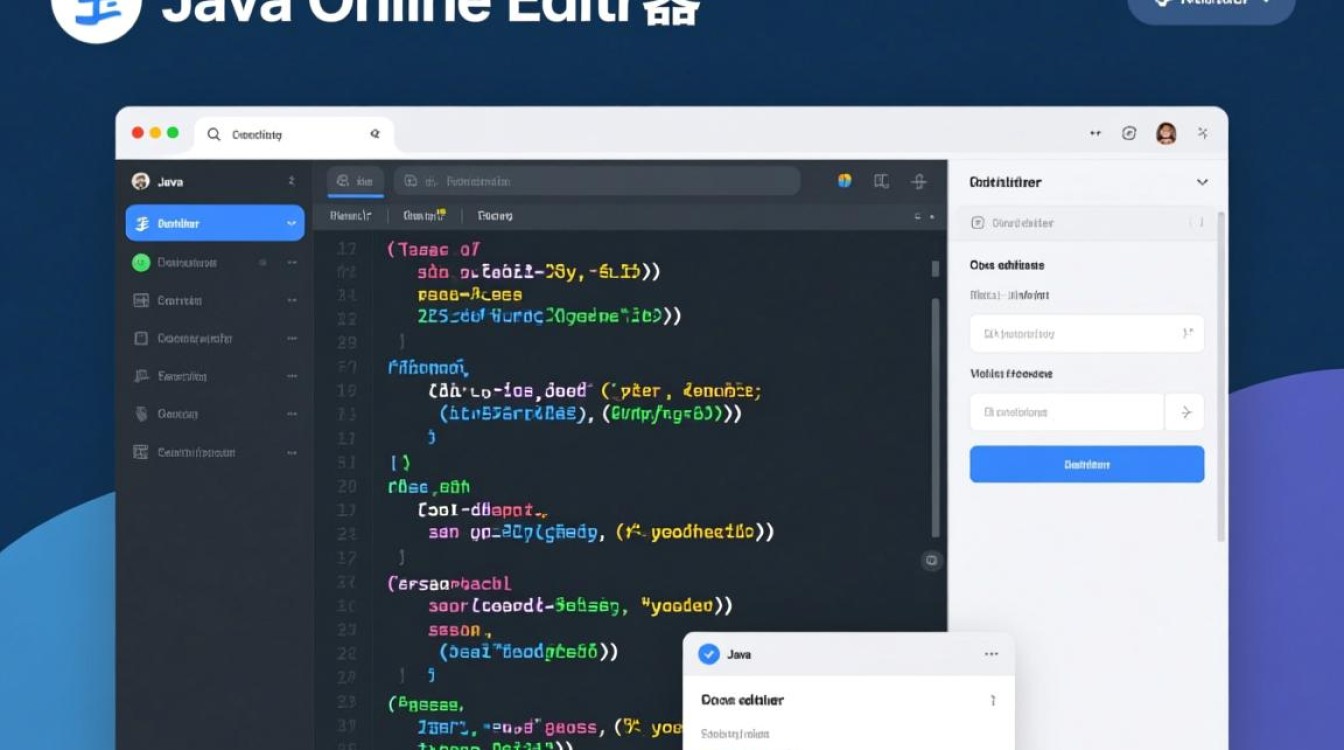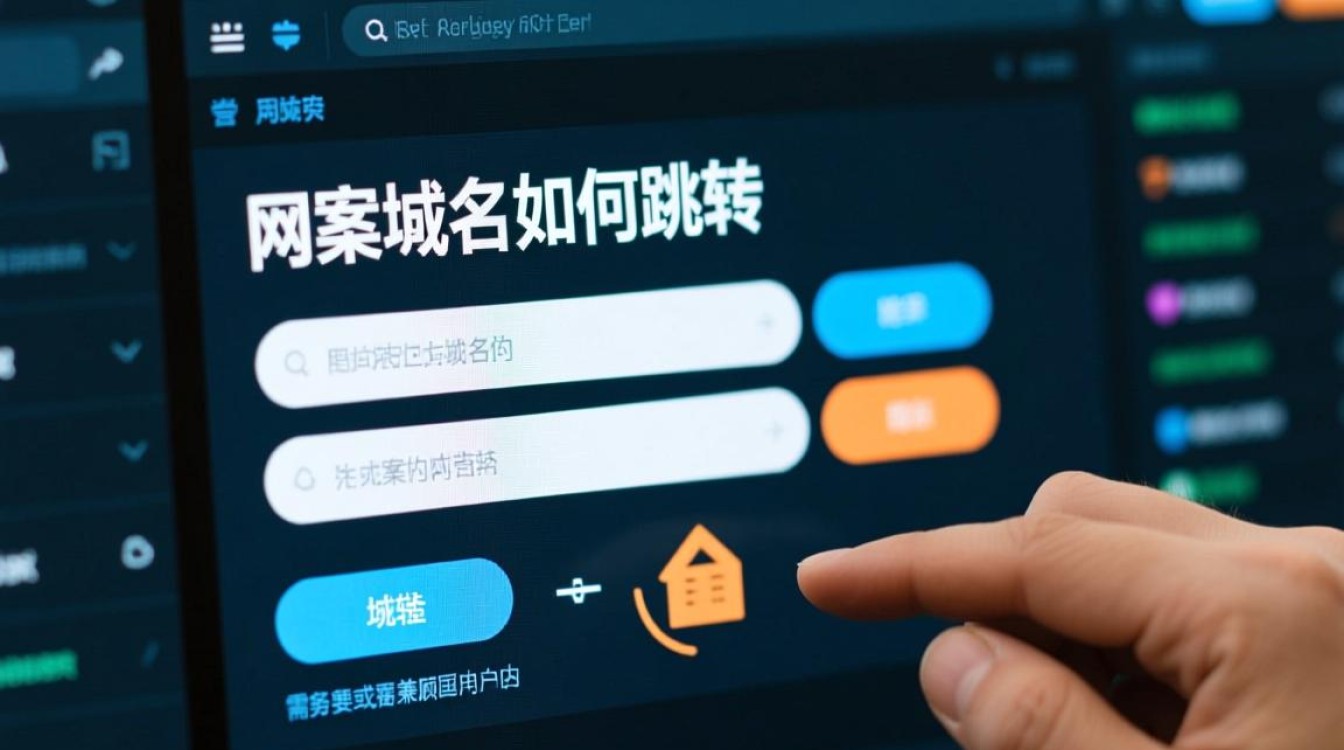在虚拟机中管理 Ubuntu 的 GRUB 引导加载程序
在虚拟化环境中使用 Ubuntu 时,GRUB(Grand Unified Bootloader)作为系统的默认引导加载程序,扮演着至关重要的角色,它负责在系统启动时加载内核和初始化内存盘(initrd),并提供多重引导选项,本文将详细介绍在 Ubuntu 虚拟机中管理 GRUB 的关键步骤,包括安装、配置、修复及高级优化,帮助用户更好地掌控虚拟机的启动流程。

GRUB 在虚拟机中的基础作用
虚拟机(如 VirtualBox、VMware 或 KVM)的启动过程与物理机类似,但硬件抽象层的存在使得引导过程更加灵活,GRUB 在虚拟机中的核心任务包括:
- 检测硬件:识别虚拟机的虚拟硬件(如虚拟磁盘、网卡),确保内核能正确加载驱动。
- 加载内核:从
/boot分区读取 Linux 内核文件(如vmlinuz)和初始 RAM 磁盘(initrd)。 - 提供启动选项:允许用户选择不同的内核版本、恢复模式或自定义启动参数。
对于 Ubuntu 虚拟机,GRUB 通常默认安装在 MBR(主引导记录)或 GPT(GUID 分区表)的引导分区中,确保虚拟机启动时能正确找到操作系统。
安装与配置 GRUB
在 Ubuntu 虚拟机中首次安装 GRUB 时,需确保引导设备正确识别,以下是标准安装流程:
-
检查引导设备:
使用lsblk或fdisk -l查看虚拟机的磁盘分区结构,若虚拟磁盘为/dev/sda,则 GRUB 应安装到/dev/sda的 MBR 或/dev/sda1(EFI 系统分区)。 -
安装 GRUB:
执行以下命令安装 GRUB 到引导设备:sudo grub-install /dev/sda
对于 UEFI 虚拟机,需确保
/boot/efi分区已挂载,并使用:sudo grub-install --target=x86_64-efi --efi-directory=/boot/efi --bootloader-id=ubuntu
-
生成 GRUB 配置文件:
安装后,需更新 GRUB 配置以识别所有可用内核和启动选项:
sudo update-grub
此命令会扫描
/boot目录并生成/boot/grub/grub.cfg文件,包含默认启动项、内存测试工具(如 Memtest86)及恢复模式选项。
自定义 GRUB 配置
用户可通过编辑 /etc/default/grub 文件调整 GRUB 的行为,例如修改默认启动项、超时时间或内核参数,常见配置项包括:
- GRUB_DEFAULT:设置默认启动项(如
0表示第一个菜单项,saved表示上次选择项)。 - GRUB_TIMEOUT:设置菜单显示时间(单位为秒,默认为 10 秒)。
- GRUB_CMDLINE_LINUX:添加内核启动参数,
quiet splash或nomodeset(解决虚拟机分辨率问题)。
修改后需运行 sudo update-grub 使配置生效,禁用启动菜单并设置默认内核:
sudo sed -i 's/GRUB_TIMEOUT=10/GRUB_TIMEOUT=0/' /etc/default/grub sudo sed -i 's/GRUB_DEFAULT=saved/GRUB_DEFAULT=2/' /etc/default/grub sudo update-grub
虚拟机中常见的 GRUB 问题与修复
虚拟机环境可能因磁盘格式、引导顺序或虚拟机配置问题导致 GRUB 异常,以下是典型故障及解决方案:
-
GRUB Rescue 模式:
当 GRUB 找不到引导文件时,会进入rescue模式,可通过以下步骤修复:- 进入 Ubuntu Live CD/USB 环境,打开终端。
- 挂载虚拟机根分区(如
sudo mount /dev/sda2 /mnt)。 - 重新安装 GRUB:
sudo grub-install --target=i386-pc --boot-directory=/mnt/boot /dev/sda sudo update-grub --boot-directory=/mnt/boot
-
虚拟机启动顺序错误:
在 VirtualBox 或 VMware 中,确保 BIOS/UEFI 设置中虚拟硬盘的启动顺序优先于网络或光驱。 -
GRUB 菜单不显示:
检查/etc/default/grub中的GRUB_HIDDEN_TIMEOUT或GRUB_TIMEOUT设置,或尝试强制显示菜单:
sudo sed -i 's/GRUB_HIDDEN_TIMEOUT=0/#GRUB_HIDDEN_TIMEOUT=0/' /etc/default/grub sudo update-grub
高级优化:GRUB 主题与安全设置
对于需要个性化或增强安全性的虚拟机,可进一步优化 GRUB:
-
添加自定义主题:
下载主题文件(如Cyberpunk或Vimix)并解压到/boot/grub/themes/,然后编辑/etc/default/grub:GRUB_THEME="/boot/grub/themes/theme/theme.txt" sudo update-grub
-
启用 GRUB 密码保护:
编辑 GRUB 配置文件添加加密密码:sudo grub-mkpasswd-pbkdf2 # 输入密码并复制哈希值 sudo nano /etc/grub.d/40_custom
在文件中添加:
set superusers="admin" password_pbkdf2 admin <哈希值>
更新 GRUB 后,启动菜单需输入用户名和密码才能编辑启动项。
在 Ubuntu 虚拟机中,GRUB 不仅是引导系统的核心组件,更是灵活管理启动流程的工具,通过正确安装、配置及优化 GRUB,用户可以解决虚拟机启动问题、提升系统安全性,并定制个性化的启动体验,无论是日常维护还是故障排查,掌握 GRUB 的使用技巧都将使虚拟机管理更加高效可靠。